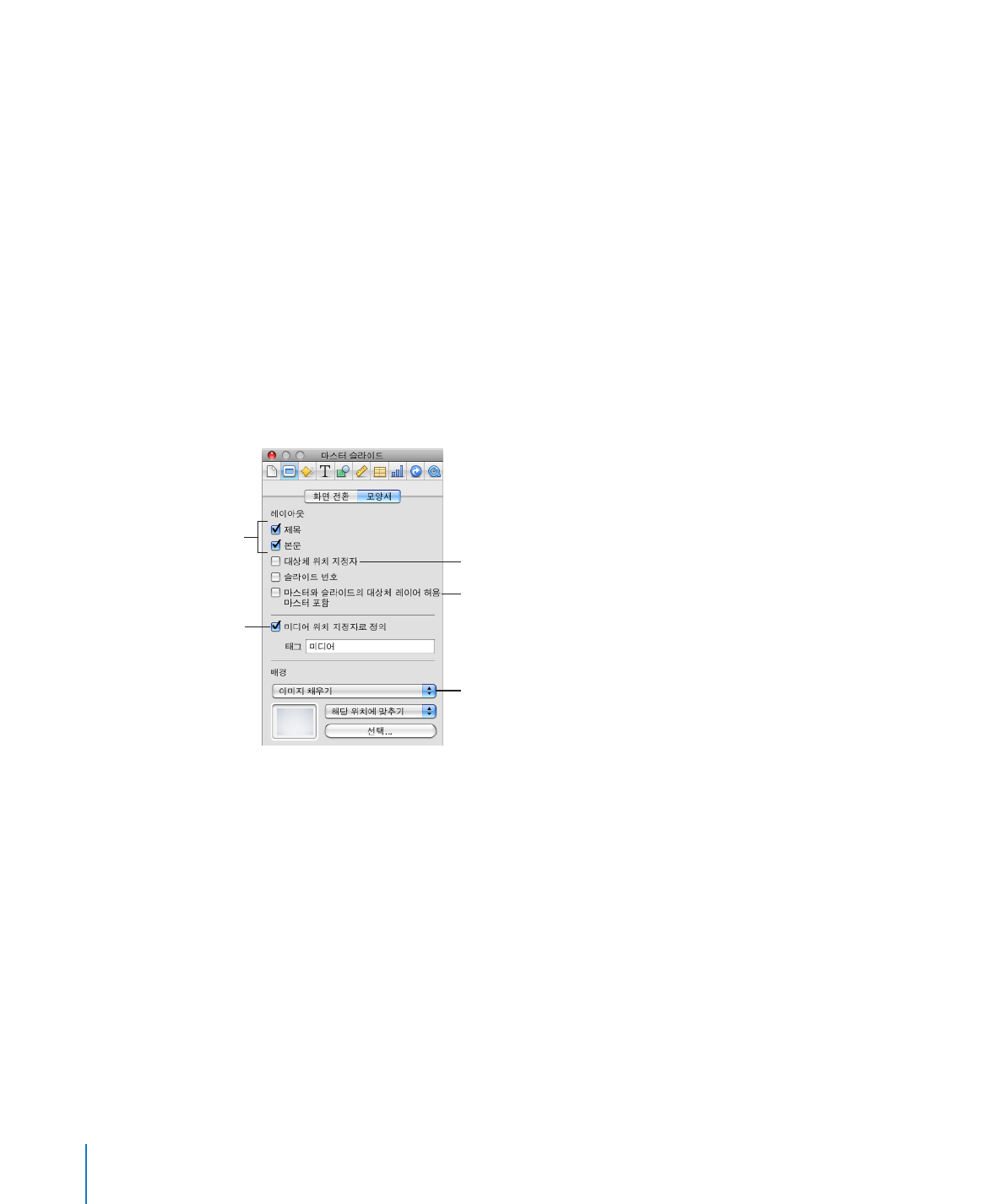
슬라이드 도구 사용하기
마스터
슬라이드 네비게이터 및 마스터 슬라이드 속성을 사용하여 마스터 슬라이드에
대해
작업합니다.
마스터
슬라이드 도구를 사용하려면,
1
도구 막대에서 보기를 클릭하고 마스터 슬라이드 보기를 선택하여 마스터 슬라이드
네비게이터를
엽니다.
2
마스터 슬라이드 네비게이터에서 마스터 슬라이드를 선택합니다.
마스터
슬라이드 선택에 관한 추가 정보를 보려면 221페이지의 "사용자화할 마스터
슬라이드
선택하기에 관하여"를 참조하십시오.
3
도구 막대에서 속성을 클릭한 다음, 슬라이드 속성 버튼을 클릭합니다.
4
레이아웃과 배경 속성을 수정하려면 모양새를 클릭합니다.
추가
정보를 보려면, 223페이지의 "마스터 슬라이드 레이아웃 사용자화에 관하여"를
참조하십시오
.
표
,
차트
,
웹
보기
및
가져오기한
그래픽을
표시할
위치를
생성합니다
.
마스터
슬라이드에
제목
및
본문
텍스트
상자를
배치합니다
.
슬라이드의
대상체가
마스터의
대상체와
상호
배치되도록
하려면
선택합니다
.
오디오
,
비디오
또는
이미지
파일을
기타
미디어에
대한
위치
지정자로
놓습니다
.
텍스트
또는
도형을
선택하고
위치
지정자를
정의할
수
있습니다
.
배경
색상
또는
이미지를
선택합니다
.
220
제
12 장
자신만의
마스터 슬라이드 및 테마 디자인하기
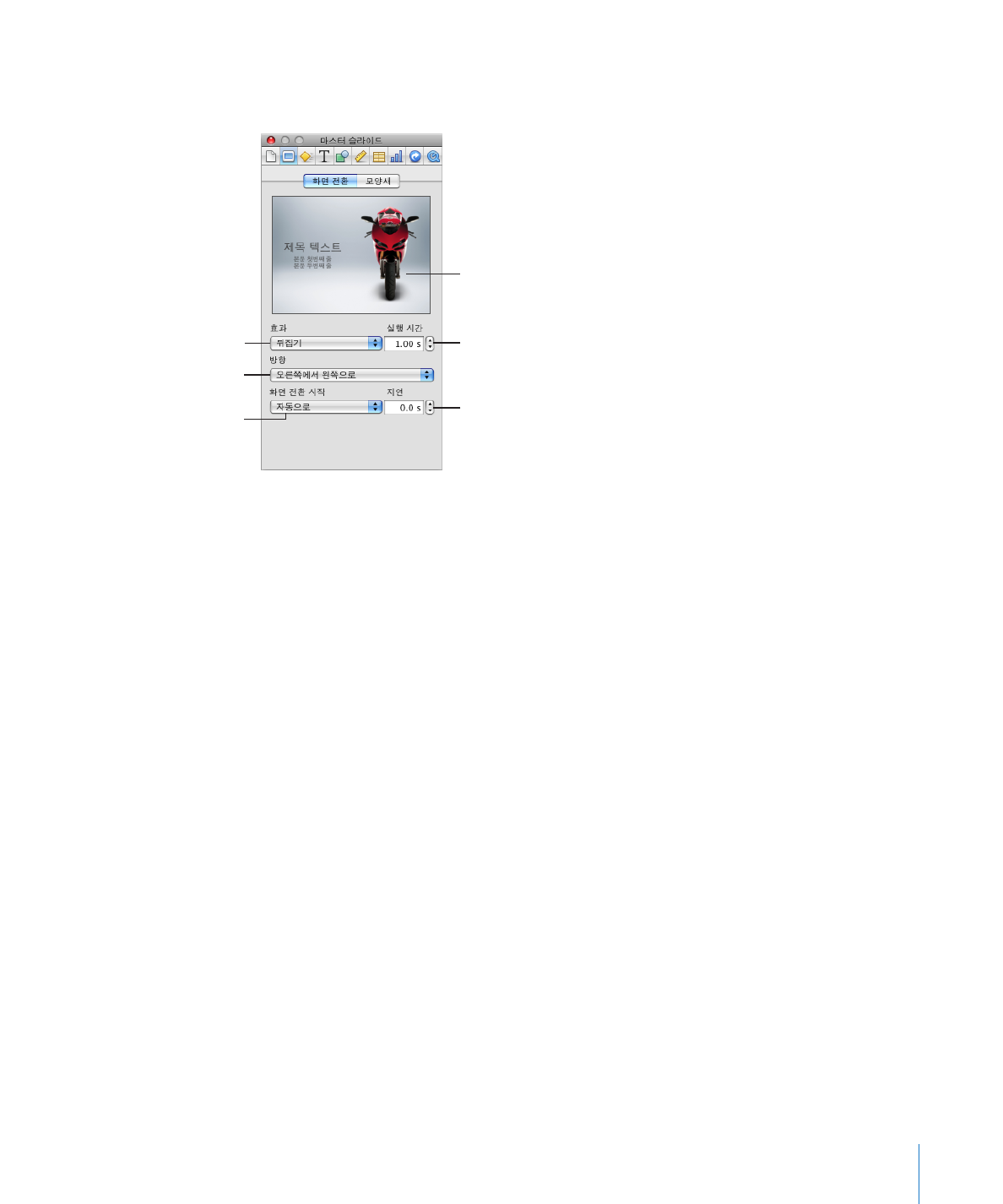
제
12 장
자신만의
마스터 슬라이드 및 테마 디자인하기
221
5
마스터 슬라이드 사이에 화면 전환을 추가하거나 수정하려면, 화면 전환을 클릭합니다.
추가
정보를 보려면, 228페이지의 "기본 화면 전환 정의하기"를 참조하십시오.
화면
전환을
미리
보려면
클릭합니다
.
화면
전환을
완료하는
데
걸리는
시간을
설정합니다
.
화면
전환이
자동으로
재생되는
데까지
걸리는
시간을
설정합니다
.
화면
전환
방향을
설정합니다
.
화면
전환의
시작
방법을
선택합니다
.
화면
전환을
선택합니다
.
마스터